
Registrazione utente: aggiunta, modifica ed eliminazione delle registrazioni utente
Usare questa funzione per assegnare un numero a ogni utente, quindi impostare Nome utente, Password, Indirizzo e-mail, Nome voce di costo, Imp.tolleranza max, Funzione utilizzabile, Registrazione scheda IC e [Colore]/[Nero] Perm.emi. per ogni numero utente.
L'utente registrato sarà elencato sulla schermata. Questo elenco permette di selezionare un utente di cui modificare i rispettivi dati, oppure di eliminare l'utente.
È possibile modificare collettivamente alcune delle impostazioni registrate, vale a dire, Funzione utilizzabile, Imp. tolleranza max e Perm.emi.
Per usare le schede IC, occorre l'Unità di autenticazione AU-201 e la configurazione da parte di un tecnico dell'assistenza. Contattare l'addetto all'assistenza.
Occorre anche impostare il [Tipo scheda IC] e [Impostazione operazione] per ogni scheda IC e registrare la scheda IC per ogni utente. Per informazioni dettagliate, fare riferimento a Autenticazione con scheda IC.
Attuare la procedura di Impost. amministratore per visualizzare la schermata [Menu Impostazioni amministr sistema].
Premere [Aut.utente/perc.vc.costo] nella schermata [Menu Impostazioni amministr sistema], quindi premere in sequenza [Imp autenticazione utente] e [Registrazione utente].
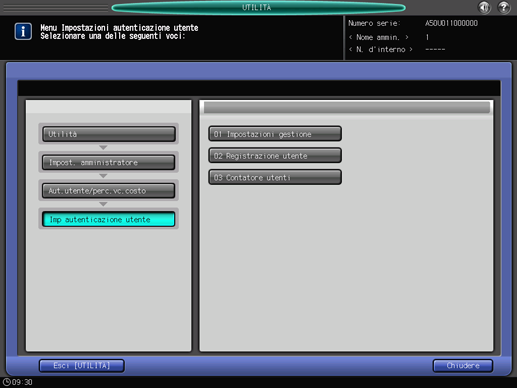
È visualizzata la schermata [Registrazione utente].
Seguire le istruzioni seguenti per aggiungere, modificare, oppure eliminare i dati dell'utente.
Premere [Aggiungere] per visualizzare la schermata [Registrazione utente - Aggiungi/Modifica].
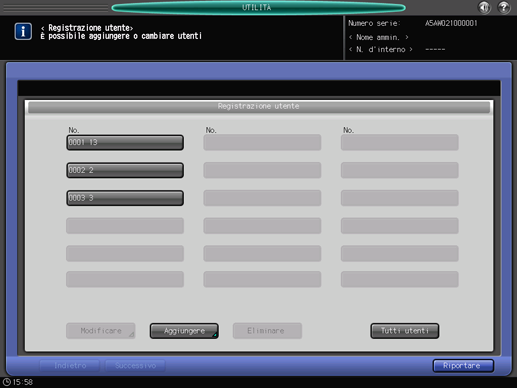
Premere [Numero utente] per specificare il numero utente.
Usare il tastierino del pannello a sfioramento per inserire il numero utente desiderato. È possibile impostare un N. utente utilizzando caratteri numerici compresi nell'intervallo tra 1 e il limite massimo, il quale è il valore inserito per Numero distribuzione utente.
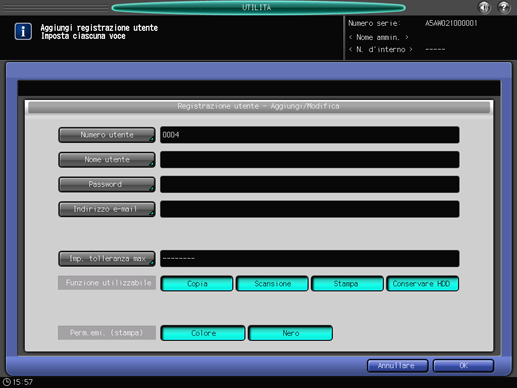
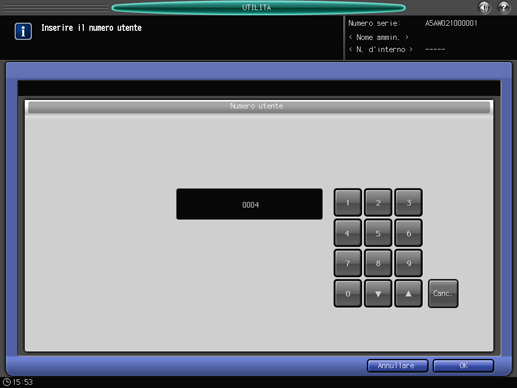
Premere [OK] per completare l'impostazione.
Premere [Nome utente] e [Password] per specificare il nome utente e la password.
Premere [Nome utente] per visualizzare la schermata [Impostazione nome utente]. Inserire il nome utente desiderato. È possibile inserire fino a 64 caratteri monobyte (32 caratteri a 2 byte) per il nome utente. Per ulteriori informazioni sull'inserimento dei caratteri, fare riferimento a Immissione di caratteri.
Premere [Password] per visualizzare la schermata [Impostazione password]. Premere [Nuova password] per visualizzare la schermata [Immissione nuova password]. Inserire una password e premere [OK]. Premere [Conferma inserimento] per visualizzare la schermata [Conferma inserimento]. Inserire la stessa password e premere [OK]. È possibile inserire fino a 64 caratteri monobyte per la password utente. Per ulteriori informazioni sull'inserimento dei caratteri, fare riferimento a Immissione di caratteri.
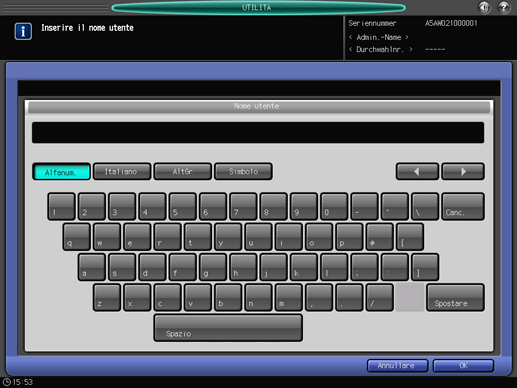
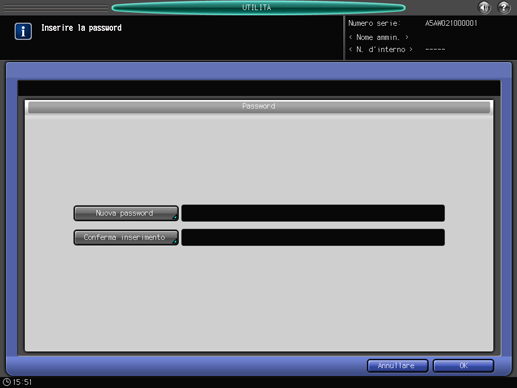
Premere [OK] in ogni schermata per completare l'impostazione.
Premere [Indirizzo e-mail] per visualizzare la schermata [Indirizzo e-mail].
È possibile inserire fino a 320 caratteri monobyte o simboli.
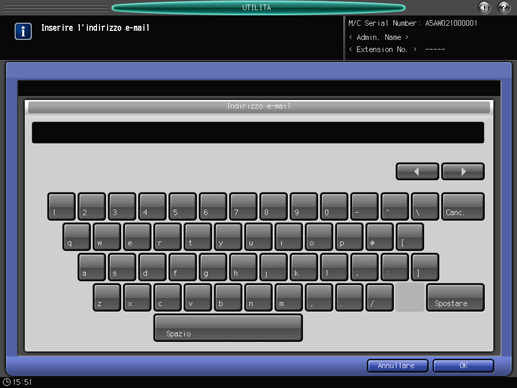
Premere [OK] in ogni schermata per completare l'impostazione.
Premere [Nome voce di costo] per selezionare un nome account.
Premere [Nome voce di costo] per visualizzare la schermata [Nome voce di costo]. Selezionare il tasto nome account desiderato.
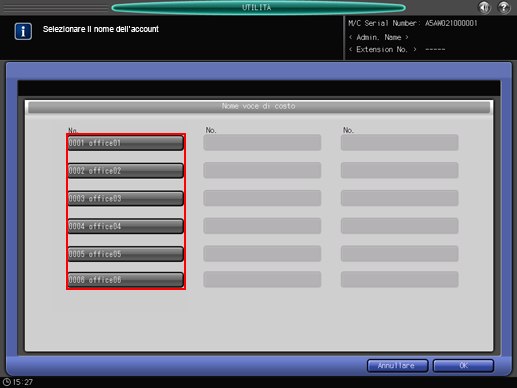

[Nome voce di costo] può essere impostato solo quando si seleziona [Sincronizzare] per [Conn autor utente/sezione] in [Metodi di autenticazione]. I nomi account devono essere registrati per essere disponibili per la selezione.
Premere [OK] per completare l'impostazione.
Premere [Imp. tolleranza max] per specificare il valore.
Premere [Imp. tolleranza max] per visualizzare la schermata [Impostazione tolleranza max]. Specificare le funzioni disponibili per l'utente autenticato. Selezionando [Individuale] per [Sistema di gestione] si attiva il limite da specificare separatamente per Colore e Nero. Selezionare [Abilitare], quindi premere [Massimo] per inserire il limite desiderato.
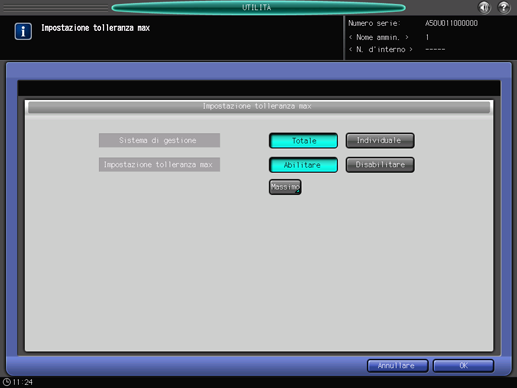
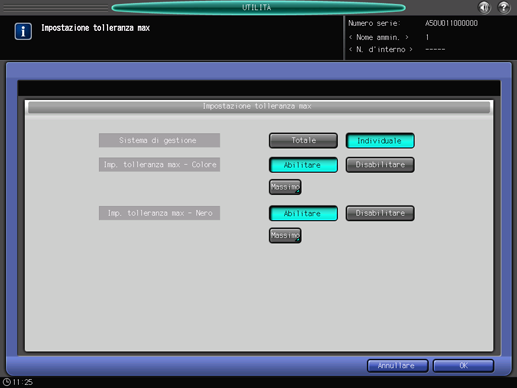
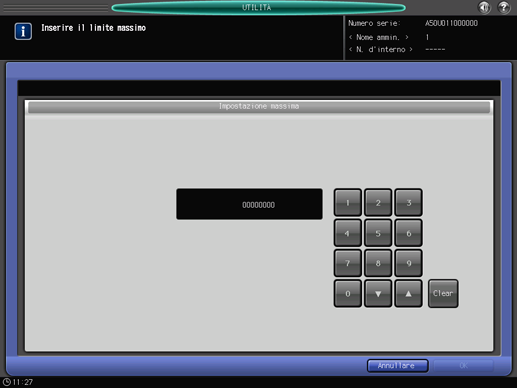
Premere [OK] per completare l'impostazione.
Eseguire la selezione per [Funzione utilizzabile].
Premere [Copia], [Scansione], [Stampa], o [Conservare HDD] nel lato destro di [Funzione utilizzabile] per selezionare una funzione che l'utente è autorizzato a usare.
Selezionare [Perm.emi. (stampa)].
Premere [Colore] o [Nero] sul lato destro di [Perm.emi. (stampa)] per selezionare il tipo di stampa disponibile per l'utente.
Premere [Registrazione scheda IC] per registrare una scheda IC.
Premere [Registrazione scheda IC] per visualizzare la schermata [Registrazione scheda IC]. Premere [Reg./Aggiorna] per visualizzare la schermata [Registrazione informazioni scheda IC]. Tenere la scheda IC sull'Unità di autenticazione AU-201 collegata alla stampante. La schermata torna alla schermata [Registrazione utente], e la visualizzazione sulla destra di [Informazioni scheda IC] passa da [Non registrata] a [Registrata].
Per registrare una nuova scheda IC, premere anche [Reg./Aggiorna] e tenere la scheda IC sopra l'unità di autenticazione.
Per eliminare le informazioni registrate della scheda IC, premere [Eliminare]. È visualizzata una schermata di conferma. Premere [OK] per eliminare le informazioni precedenti e ripristinare la visualizzazione [Non registrata] sul lato destro di [Informazioni scheda IC].
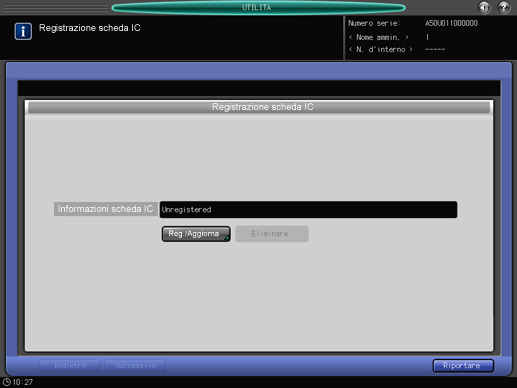
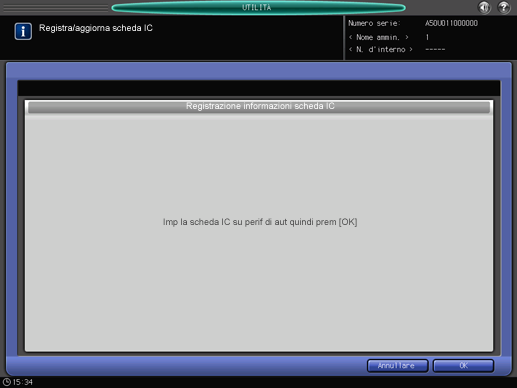
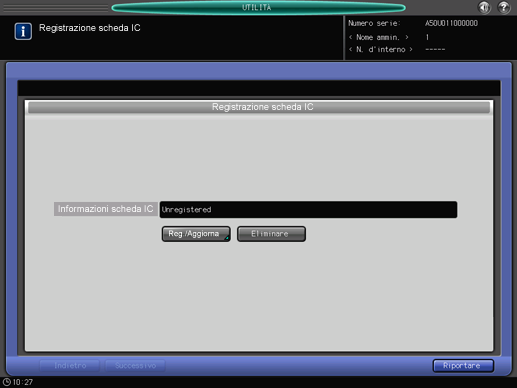
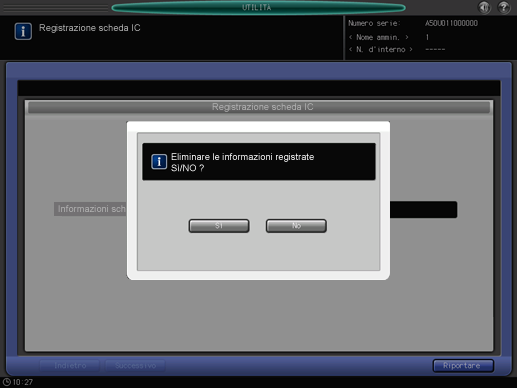
Premere [Riportare].
Modificare la [Registrazione utente].
Selezionare il nome utente dei dati da modificare, e premere [Modificare] per visualizzare la schermata [E possibile aggiungere o cambiare utenti].
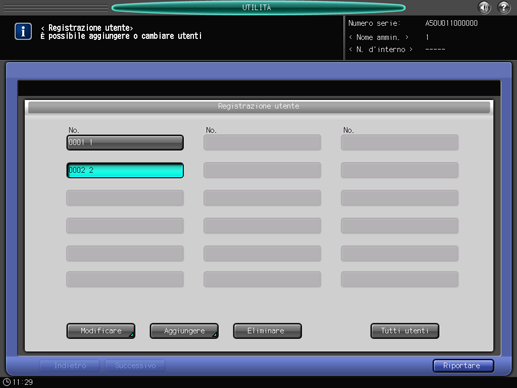
Eliminare i dati dell'utente.
Selezionare il nome utente da eliminare e premere [Eliminare].
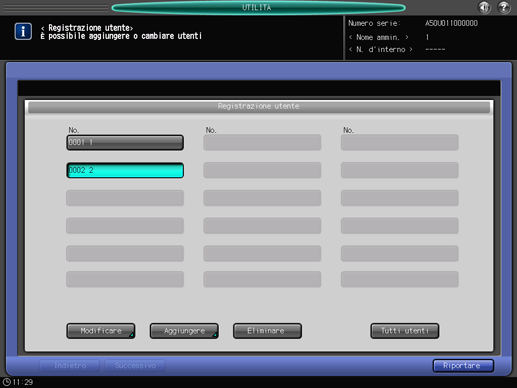
Premere [Sì] nella finestra di dialogo di conferma per eliminare. Oppure, premere [No] per annullare.
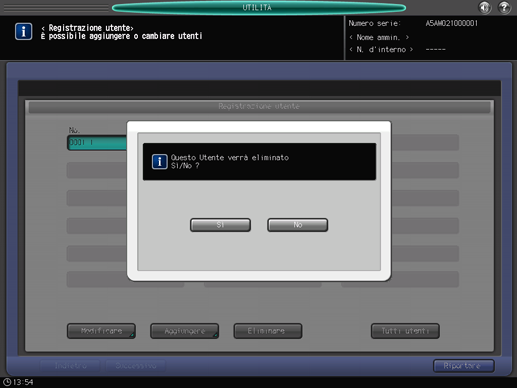
Modificare la funzione utilizzabile, l'Impostazione tolleranza max e i Permessi Output collettivamente per tutti gli utenti.
Premere [Tutti utenti] per visualizzare la schermata [Modifica tutti gli utenti].
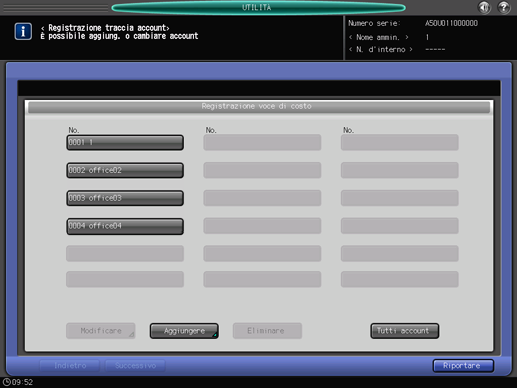
Il cambio collettivo è disponibile per la selezione di [Funzione utilizzabile], l'impostazione del Sistema di gestione e l'Impostazione limite sup. in [Imp. tolleranza max], e la selezione di[Perm.emi. (stampa)]. Il metodo d'impostazione è lo stesso utilizzato per aggiungere i dati dell'utente, descritto nel passaggio 3.
Premere [OK]. È visualizzata una finestra di dialogo per confermare la modifica collettiva.
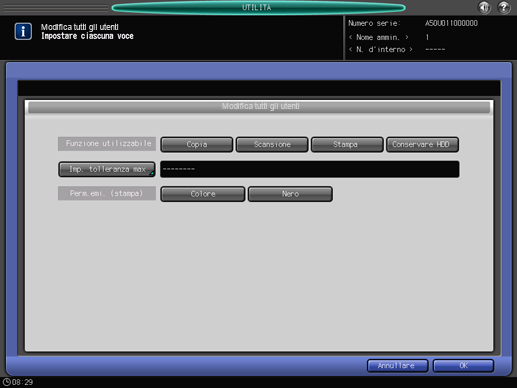
Premere [Sì] per confermare la modifica e tornare alla schermata [Registrazione utente]. Premendo [No] si torna alla schermata [Modifica tutti gli utenti]. Per tornare alla schermata [Registrazione utente], premere [Annullare].
Premere [Riportare].
La schermata torna alla schermata [Menu Impostazione autenticazione utente].